最新版食品经营许可管理系统用户使用手册
食品药品监督管理统计信息系统操作手册(DOC 34页)

食品药品监督管理统计信息系统操作手册(DOC 34页)食品药品监督管理统计信息系统目录食品药品监督管理统计信息系统 (1)1.概述 (2)2.系统使用对象 (3)3.数据填报员 (4)3.1 登录系统 (4)3.2 数据填报 (4)3.3 数据审核 (6)3.4 数据上报 (9)4.数据统计员 (10)4.1 查看、审核下级数据 (10)4.2 批量审核审批 (15)4.3 数据上报情况查询 (18)4.4 数据汇总 (21)4.5 数据分析 (25)5.数据负责人 (27)5.1 查看上报情况 (27)5.2 数据汇总 (27)5.3 数据签批 (28)6.插件加载故障及处理方法 (31)6.1 IE安装设置阻止下载插件 (31)1.概述本文档是“食品药品监督管理统计信息系统”快速操作手册,介绍了食品药品监管系统统计工作人员利用本系统开展统计工作所需进行的操作,旨在指导统计工作人员正确快速使用数据填报、报送审核、数据汇总、分析等功能。
本手册能够作为“食品药品监督管理统计信息系统”的简明培训教材,也能够作为“食品药品监督管理统计信息系统”的日常快速入门操作指南。
全面操作功能手册国家局稍后会在公布在系统公告栏中。
2. 系统使用对象在食品药品监督管理统计信息系统中,操作用户根据角色的不一致,可分为:(1) 数据填报员:包含各行政事业单位、经营生产企业的报表填报人员;(2) 数据统计员:包含各级食品药品监管局统计工作人员;(3) 数据负责人:包含各级食品药品监管局主管统计工作的领导。
各类角色的权限: (1) 数据填报员:要紧进行统计报表制度数据填报。
(2) 数据统计员:在数据填报员权限的基础上,增加了查看行政区域内下级机构上报情况、审核数据、查询与分析等功能权限。
(3) 数据负责人:在数据统计员权限的基础上,增加了审批权限。
在数据统计员对行政区域内数据审核、汇总完毕后,进行行政审批及报送上级单位的工作。
食品安全综合监管平台使用操作手册(DOC 81页)
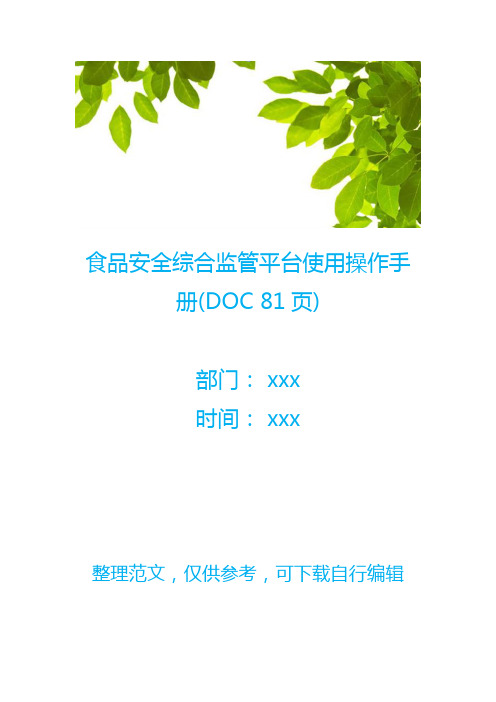
食品安全综合监管平台使用操作手册(DOC 81页)部门: xxx时间: xxx整理范文,仅供参考,可下载自行编辑食品经营许可证管理系统操作手册目录1.1食品经营许可证新办 (5)1.1.1新办申请 (5)1.1.2新办受理 (7)1.1.3新办审查 (9)1.1.4新办听证 (10)1.1.5新办现场核查 (12)1.1.6新办决定 (14)1.1.7打证 (16)1.1.8发证 (17)1.1.9归档 (18)1.2食品经营许可证变更 (18)1.2.1变更申请 (19)1.2.2变更受理 (21)1.2.3变更审查 (22)1.2.4变更现场核查 (24)1.2.5变更决定 (26)1.3食品经营许可证延续 (27)1.3.1延续申请 (28)1.3.2延续受理 (29)1.3.3受理审查 (31)1.3.4受理决定 (32)1.4食品经营许可证补证 (33)1.4.1补证申请 (34)1.4.2补证受理 (35)1.4.3补证审查 (36)1.4.4补证决定 (38)1.5食品经营许可证注销 (39)1.5.1注销申请 (40)1.5.2注销受理 (42)1.5.3注销审查 (43)1.5.4注销决定 (45)1.6食品经营许可证撤销 (46)1.6.1撤销申请 (47)1.6.2撤销受理 (48)1.6.3撤销审查 (50)1.6.4撤销决定 (51)1.7食品经营许可证撤回 (52)1.7.1撤回申请 (53)1.7.2撤回受理 (54)1.7.3撤回审查 (56)1.7.4撤回决定 (57)1.8食品经营许可证换证 (58)1.8.1换证申请 (59)1.8.2换证受理 (60)1.8.3换证审查 (62)1.8.4换证决定 (63)1.9食品经营许可证补录 (64)1.9.1有营业执照补录 (64)1.9.2无营业执照补录 (66)1.10老证业务办理 (67)1.11主动注销 (68)1.12主动撤销 (72)1.13综合查询 (76)2系统管理 (78)1.1食品经营许可证新办包括受理、现场核查、审核、打印证书,档案归档。
食品经营许可管理系统(网上申请)用户使用手册

江苏省食品经营许可管理系统用户使用手册目录一、概述 (3)1.1系统简介 (3)1.2软件运行环境 (3)二、使用说明 (3)2.1注册及登录 (3)2.1.1注册 (3)2.1.2登录 (5)2.2系统首页 (5)2.2.1新办申请 (6)3.1申请业务查询 (14)4.1许可证信息查询 (15)4.1.1许可证信息查询 (15)5.1使用帮助 (17)6.1公众查询 (17)一、概述本手册主要讲述“江苏省食品经营许可管理系统(网上申请)”的各项功能,给出各个功能的操作步骤,指导企业用户能够熟练使用本系统。
1.1系统简介根据《食品经营许可管理信息化建设标准》和《食品经营许可管理办法》,为全面应用信息化网络平台进行许可证的业务办理和监管,不断提高食药经营管理的科技含量和现代化水平,形成高效、规范、协调的运行机制,有力地推动和提高食药总局的监管和服务能力。
建立一个适应信息化需求的功能强大的、方便管理的、界面友好的应用系统。
1.2软件运行环境平台推荐使用IE8,分辨率为1280*960、1280*1024、1360*768及以上时页面展示效果最佳。
说明:目前一家企业在网上申请食品经营许可证只能申请一次。
2.1注册及登录该软件需要在浏览器中输入给指定的域名方可打开如“图2-1”所示登录页面。
图2-12.1.1注册首次进入该系统的用户需要点击页面中的“立即注册”按钮进行注册。
点击“立即注册”后,进入“图2-2”所示界面。
图2-2根据提示正确填写相关信息,点击“”完成注册,同时页面跳转到“图2-3”所示页面,此时注册成功。
图2-32.1.2登录首次进入该系统的企业用户,完成注册后,点击“图2-3”中的“”即可进入系统首页。
已完成注册的用户也可在“图2-1”的登录页面输入注册时填写的用户名、密码以及页面对应的验证码,点击“登录”即可进入系统首页。
2.2系统首页系统首页如“图2-4”所示。
图2-42.2.1新办申请点击“新办申请”对经营者在网上申报的进行信息采集,弹出新页面,共分为下面的标签页面,每个标签页采集不同的数据项点击进入如图2-5所示页面,阅读“填写说明”后,即可填写相关申请信息。
湖北省食品流通监管系统操作手册(商户)
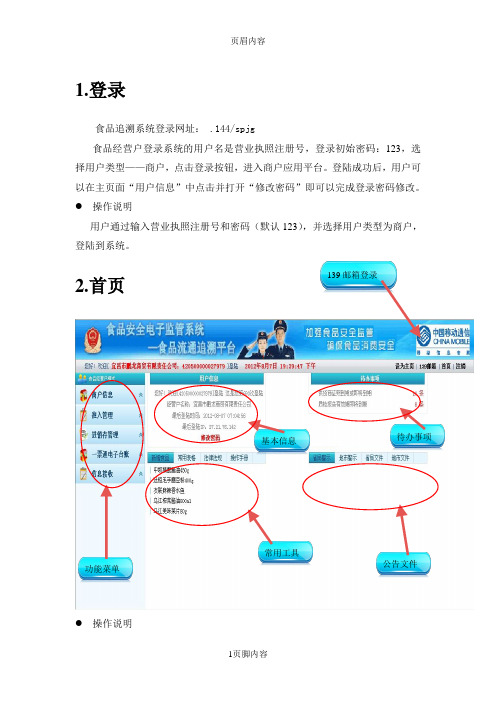
1.登录食品追溯系统登录网址: .144/spjg食品经营户登录系统的用户名是营业执照注册号,登录初始密码:123,选择用户类型——商户,点击登录按钮,进入商户应用平台。
登陆成功后,用户可以在主页面“用户信息”中点击并打开“修改密码”即可以完成登录密码修改。
● 操作说明用户通过输入营业执照注册号和密码(默认123),并选择用户类型为商户,登陆到系统。
2.首页● 操作说明功能菜单 常用工具 基本信息 公告文件待办事项139邮箱登录进入平台后,首先看到的是首页内容。
基本信息显示的是登录用户的自身信息,包括经营户名称、登陆时间、登录次数等。
功能菜单是食品经营户模式的主要操作菜单,包括商户信息、准入管理、进销存管理、一票通电子台帐、信息接收等功能。
待办事宜包括提醒食品经营户需要处理的事项,如未通过检查的食品、未通过检查的供货商、证照到期提示、质检报告到期提示等。
常用工具包括系统中新增食品的信息,申请办理工商业务常用的表格、食品安全法律法规、还有追溯系统的操作手册,方便食品经营户更好的使用系统功能。
工商通知公告包括省市工商部门的警示公告和有关食品安全监管方面的文件等。
3商户信息3.1 经营户信息●功能描述经营户可以查看自己的基本信息。
基本信息中包括注册号、商户名称、联系电话、经营地址、经营范围、管辖机关、经营户类型等。
同时也可添加、删除自己的仓库地址。
●操作界面图3.1.1 食品经营户信息●操作说明点击经营户信息,可以查看登陆商户自己的基本信息。
3.2 食品信息●功能描述经营户可以查看自己申请备案或进销货的食品信息。
●操作界面图3.2.1 食品信息●操作说明点击食品信息,显示商户自己的食品信息,包括自己备案过的食品、进销货的食品等。
对于过期或者即将过期的食品,系统会给出提示。
此列表分页显示经营户自己所有登记的食品信息,经营户可以通过点“上一页”或“下一页”分页控制按扭来控制页面跳转。
同时,输入“食品条形码”、或“食品名称”后,点击“查询”按扭,可以查看某一种食品详细信息,或者根据“过期状态”可以查询食品质检报告有效期状态。
食品经营许可证里的操作流程

食品经营许可证里的操作流程下载温馨提示:该文档是我店铺精心编制而成,希望大家下载以后,能够帮助大家解决实际的问题。
文档下载后可定制随意修改,请根据实际需要进行相应的调整和使用,谢谢!并且,本店铺为大家提供各种各样类型的实用资料,如教育随笔、日记赏析、句子摘抄、古诗大全、经典美文、话题作文、工作总结、词语解析、文案摘录、其他资料等等,如想了解不同资料格式和写法,敬请关注!Download tips: This document is carefully compiled by theeditor.I hope that after you download them,they can help yousolve practical problems. The document can be customized andmodified after downloading,please adjust and use it according toactual needs, thank you!In addition, our shop provides you with various types ofpractical materials,such as educational essays, diaryappreciation,sentence excerpts,ancient poems,classic articles,topic composition,work summary,word parsing,copy excerpts,other materials and so on,want to know different data formats andwriting methods,please pay attention!食品经营许可证的操作流程详解在食品安全日益受到重视的今天,食品经营许可证成为了任何涉及食品销售和生产的企业或个人必须拥有的重要证件。
食品安全系统使用操作手册

1.5
功能概述:用户可以利用信息发布功能管理外网各个栏目的信息。发布外网新闻。修改外网的栏目等。
1.5.1
功能概述:
利用信息发布功能可以对外网的各栏目内容进行增加、删除、修改。
操作说明:
1、打开“信息发布”菜单后单击菜单下的“信息发布”。
3、进入相关部门后,在右上角处有对与用户进行操作的相应功能按钮。
修改
操作说明:1、在责任人操作界面勾选上需要修改的用户后,点击右上角的“修改”后会弹出右侧对话框。上面有该用户已经填写的信息。修改完需要修改的信息后。点击确定完成操作。
1.2.2
功能描述:
查看食品安全相关责任部门、责任人上下级关系、责任人职责等相关信息。
操作说明2:
在对话框中填写企业的详细信息后,单击“保存”完成.3.2
功能描述:
如企业信息发生变化,可以在此进行企业信息的修改
操作说明:
如添加企业一样,在“责任管理”,“企业信息”处,选择修改的企业分类。后单击企业名称,在弹出的对话框,如添加企业操作说明2一样进行操作。
2、进入到需要进行操作的栏目后,在栏目的右上角有对该栏目内容进行相应操作的功能按钮。
添加内容
操作说明:
1、点击信息发布栏目的“添加内容”按钮,会进入左侧图示的界面。在这个界面用户可以对外网信息进行添加。添加完毕。点击保存退出。
2、
修改
操作说明:
1、在“信息发布”页面,进入需要修改信息的栏目。
2、勾选上需要进行修改的信息前面的选择框。点击右上角的修改按钮。就会进入左侧的修改信息界面。操作同添加功能一样。修改完毕后。点击保存退出。
审批、发布
(一)登录湖南省食品经营许可管理系统
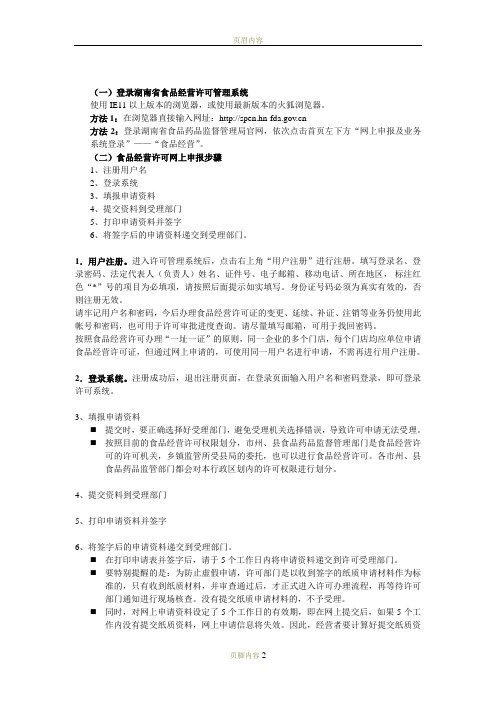
(一)登录湖南省食品经营许可管理系统使用IE11以上版本的浏览器,或使用最新版本的火狐浏览器。
方法1:在浏览器直接输入网址:方法2:登录湖南省食品药品监督管理局官网,依次点击首页左下方“网上申报及业务系统登录”——“食品经营”。
(二)食品经营许可网上申报步骤1、注册用户名2、登录系统3、填报申请资料4、提交资料到受理部门5、打印申请资料并签字6、将签字后的申请资料递交到受理部门。
1.用户注册。
进入许可管理系统后,点击右上角“用户注册”进行注册。
填写登录名、登录密码、法定代表人(负责人)姓名、证件号、电子邮箱、移动电话、所在地区,标注红色“*”号的项目为必填项,请按照后面提示如实填写。
身份证号码必须为真实有效的,否则注册无效。
请牢记用户名和密码,今后办理食品经营许可证的变更、延续、补证、注销等业务仍使用此帐号和密码,也可用于许可审批进度查询。
请尽量填写邮箱,可用于找回密码。
按照食品经营许可办理“一址一证”的原则,同一企业的多个门店,每个门店均应单位申请食品经营许可证,但通过网上申请的,可使用同一用户名进行申请,不需再进行用户注册。
2.登录系统。
注册成功后,退出注册页面,在登录页面输入用户名和密码登录,即可登录许可系统。
3、填报申请资料⏹提交时,要正确选择好受理部门,避免受理机关选择错误,导致许可申请无法受理。
⏹按照目前的食品经营许可权限划分,市州、县食品药品监督管理部门是食品经营许可的许可机关,乡镇监管所受县局的委托,也可以进行食品经营许可。
各市州、县食品药品监管部门都会对本行政区划内的许可权限进行划分。
4、提交资料到受理部门5、打印申请资料并签字6、将签字后的申请资料递交到受理部门。
⏹在打印申请表并签字后,请于5个工作日内将申请资料递交到许可受理部门。
⏹要特别提醒的是:为防止虚假申请,许可部门是以收到签字的纸质申请材料作为标准的,只有收到纸质材料,并审查通过后,才正式进入许可办理流程,再等待许可部门通知进行现场核查。
乌鲁木齐市食品药品监督管理局关于正式启用新版《食品经营许可证》和食品经营许可管理系统的通告

乌鲁木齐市食品药品监督管理局关于正式启用新版《食品经营许可证》和食品经营许可管理系统的通告文章属性•【制定机关】乌鲁木齐市食品药品监督管理局•【公布日期】2016.08.25•【字号】•【施行日期】2016.08.25•【效力等级】地方规范性文件•【时效性】现行有效•【主题分类】食品安全正文乌鲁木齐市食品药品监督管理局关于正式启用新版《食品经营许可证》和食品经营许可管理系统的通告根据《新疆维吾尔自治区食品经营许可管理实施办法(试行)》和《新疆维吾尔自治区食品经营许可审查细则(试行)》的要求,我市自2016年8月25日起正式启用《食品经营许可证》和食品经营管理系统,现将有关事项通告如下:一、凡新申请食品经营、餐饮服务、保健食品经营及饭馆、咖啡馆、酒吧、茶座4类公共场所卫生许可证中有关食品安全的许可,应办理《食品经营许可证》。
二、现有《食品流通许可证》、《餐饮服务许可证》在有效期内的继续有效,不需提前换发。
食品经营者自愿申请换证的,可予换发。
三、食品经营者需变更许可事项的,应换发《食品经营许可证》。
四、现有《食品流通许可证》、《餐饮服务许可证》有效期届满后申请延续的,应当办理《食品经营许可证》。
五、原在乌鲁木齐市工商局受理大厅申办的《食品流通许可证》自2016年8月25日起停办。
2016年9月5日起,统一在乌鲁木齐市食品药品监督管理局办理《食品经营许可证》。
申办企业可登陆乌鲁木齐市食品药品监督管理局官方网站了解办证须知及流程等相关事宜。
六、各区(县)食品药品监督管理局根据机构改革落实情况,及时公布启用时间。
特此通告。
申办地址:乌鲁木齐市中山路359号乌鲁木齐市食品药品监督管理局。
联系电话:************乌鲁木齐市食品药品监督管理局2016年8月25日。
- 1、下载文档前请自行甄别文档内容的完整性,平台不提供额外的编辑、内容补充、找答案等附加服务。
- 2、"仅部分预览"的文档,不可在线预览部分如存在完整性等问题,可反馈申请退款(可完整预览的文档不适用该条件!)。
- 3、如文档侵犯您的权益,请联系客服反馈,我们会尽快为您处理(人工客服工作时间:9:00-18:30)。
省级食品经营许可管理系统用户操作指南建设单位:国家食品药品监督管理总局承建单位:甘肃万维信息技术有限责任公司二零一五年一月目录第一章概述 (2)1.1系统简介 (2)1.2功能说明 (2)1.3用户说明 (3)1.4用户环境要求 (3)第二章操作指南 (4)2.1系统登录 (4)2.2系统首页 (4)2.3经营许可 (5)2.3.1受理..................................................................................................... 错误!未定义书签。
2.3.2审查 (10)2.3.3听证 (11)2.3.4现场核查 (13)2.3.5审核 (14)2.3.6审批 (15)2.3.7打证 (16)2.3.8发证 (18)2.3.9归档 (19)2.3.10档案修改 (21)2.3.11综合查询 (26)2.3.12综合统计 (32)2.3.15.2 342.4系统管理 (36)2.4.1用户管理 (36)2.4.2角色管理 (38)2.4.3部门管理 (40)第一章概述1.1系统简介随着我国经济体制改革的深入推进、不断完善和计算机技术的高速发展,传统的管理理念、管理模式已经严重滞后于建设服务型政府、推行电子化办公的要求。
在此大形势下,国家食品药品监督管理总局(食药总局)开始由“传统管理型”向“监管执法服务型”转变,抓住建设全国食药许可数据库的交换与共享平台的机会,大力推进信息化建设工作,充分发挥信息化在许可证审批管理、市场监管、行政执法等方面的重要作用,全面应用信息化网络平台进行许可证的业务办理和监管,不断提高食药经营管理的科技含量和现代化水平,形成高效、规范、协调的运行机制,有力地推动和提高食药总局的监管和服务能力。
系统名称:省级食品经营许可管理系统建设单位:国家食品药品监督管理总局访问地址:http://202.100.78.146/sp(试用平台)编写目标:引导和方便各省、市、县食品药品监督管理局相关单位用户使用系统1.2功能说明省级食品经营许可管理系统主要实现对食品经营许可业务进行受理、审查、听证、现场核查、审核、审批、打证、归档业务处理以及相关综合查询、统计分析等功能。
主要包括对食品经营申请人的主体业态、经营项目等许可信息进行核实和审批,对申请人的经营场所进行现场核查,确定申请人是否具备许可条件。
并以食品经营许可信息为基础,进行汇集、分类、统计、分析、预测等加工处理,生成图、表等直观形式的结果报告,供领导决策参考,为政府部门和社会公众提供服务。
还提供了系统管理、相关文档下载、法律法规等功能。
1.3用户说明依据用户的不同职能,分为省级局用户和市级(含)以下用户。
省级用户完成信息的查询、统计分析和监管,市级(含)以下用户完成具体的业务审核资格认证等。
1.省级局用户设置所属省级局和下属市级局管理人员,分配相应权限,可以查询统计所管辖省内境内食品经营许可审批信息数据。
2.市级(含)以下用户对企业食品经营者提交的食品经营许可申请进行审批;可以统计查询所管辖市内范围内食品经营许可审批信息数据;设置所属市级(含)以下用户人员,分配相应权限。
1.4用户环境要求➢操作系统:Windows XP,推荐使用Windows 7及以上版本;➢软件环境:访问系统的浏览器支持主流的谷歌(chrome)、火狐(Firefox)、360浏览器,推荐使用Internet Explorer8.0及以上版本;最佳浏览效果的分辨率为1366×768 、1440×900、1920×1080 (可满足1024×768分辨率);➢办公软件:Microsoft office 2003以上版本;➢辅助设置:为了打证功能能正常使用,请执行以下步设置步骤:IE浏览器—>工具—>Internet选项—>安全—>启用保护模式(取掉勾选框的对号)—>自定义级别—> “对未标记为可安全执行脚本的ActiveX控件初始化并执行脚步(不安全)”—>启用—>确定。
第二章操作指南2.1系统登录打开浏览器,输入网址http://202.100.78.146/sp,按回车,进入食品经营许可管理系统(食药端)的登录页面。
输入您正确的登录账号和密码,点击按钮,进入系统首页。
2.2系统首页首页右侧主要有“待办提醒”“到期提醒”“业务量办理”“常见问题”四部分,左侧是功能菜单。
1.代办提醒:主要展示还未进行处理的业务数量。
2.业务办理量:用柱状图展示用户当月办理所有业务的业务数量。
3.到期提醒:提醒用户未受理的业务距离最后期限还有多少天。
4.常见问题:用户在使用系统,经常遇到的问题,及其解决办法。
2.3经营许可2.3.1新办2.3.1.1 新办受理新办受理:可以看到申请人首次申请食品经营许可证信息,并对这些信息进行修改,查看,受理,退回,不予受理,打印文书的操作;也可以新增申请食品经营许可证信息。
登录后,点击左侧菜单“受理”下的“新办”,右侧就显示新办的待受理页面。
新办待受理页面,显示的事从企业端提交上来的新办申请。
双击新办待受理列表要吊销许可的那一行,页面就回调转到,补证许可编辑页面。
新办许可新增页面,有“基本信息”“负责人”“安全人员”“设备设施”“从业人员”“管理制度”“代理人”“申请材料”八个标签页的内容需要核对,如果有不合适的录入信息,可以进行修改,修改好之后,点击按钮。
修改信息就会被保存。
1.安全人员管理要修改安全人员时,点击按钮,会弹出安全人员信息对话框,进行编辑,修改完成之后,点击按钮。
点击可以新增安全人员,点击可以删除安全人员。
2.从业人员完成食品经营的从业人员信息的管理,具体操作与安全人员的管理模块一样。
3.批量打印点击按钮,选择点击前面的复选框要打印的材料。
待新办信息确认没问题之后,在“处理信息”选择或者输入受理意见后,点击按钮,(也可以不保存,直接进行提交)页面跳转到受理列表,此时,刚被提交的那条申请信息不会出现在申请列表中,这条新办申请就被提交到审查环节。
点击按钮后,这条许可就不会是补证状态了,恢复到“未办业务”状态。
如果提交的新办申请信息,不完善或不准确,点击按钮,这条新办申请就回被退回到企业端。
也可以新增一条新办申请,点击受理列表的按钮,页面跳转到新办新增页面。
许可证信息添加包含:基本信息、负责人、安全人员、设备设施、从业人员,管理制度,申请资料,代理人。
1.基本信息录入主要完成名称、营业执照号、经营场所、经济性质等基础信息的录入,其中红色标注的是必填项。
2.负责人的录入点击“负责人”,填写负责人相关信息,红色标注的是必须填写项。
3.安全人员新增点击弹出增加页面,添加安全人员信息。
在新增页面里,填写安全人员信息,选择“人员类型”,点击“确认”进行保存。
保存后,到安全人员列表页面,点击可以删除安全人员信息;点击可以编辑安全人员信息;点可以增加多条安全人员信息。
4.从业人员从业人员的添加管理和安全人员的模块一样。
5.设备设施管理点击增加设备信息,多次点击可增加多条。
点击,可以删除设备信息。
6.管理制度点击增加管理制度信息,点击多次可以新增多条管理制度信息;点击可以删除管理制度信息。
7.申请材料上传点击增加申请材料信息,多次点击可以增加多条申请信息。
点击可以删除申请材料信息,选择相应的名称,添加材料页数。
8.委托代理人录入完成代理人的信息录入功能。
点击按钮,可以保存录入的数据。
待新办信息确认没问题之后,在“处理信息”选择或者输入受理意见后,点击按钮,(也可以不保存,直接进行提交)页面跳转到受理列表,此时,刚被提交的那条申请信息不会出现在申请列表中,这条新办申请就被提交到审查环节。
2.3.1.2 新办审查点击“审查”下的新办,在受理环节提交的数据,会在审查列表中显示。
双击需要审查的那条数据,页面跳转到受理的编辑页面,可以看到新办许可详情,在“处理信息”页面,是否特别程序,如果不需要经过听证,现场核查环节,就选择“否”,反之选择“是”,并且选择要走的特别程序,然后选择或输入受理意见,点击按钮,该新办申请被提交到下一个流程环节。
2.3.1.3 新办听证点击“听证”下面的“新办”,可以看到新办待听证列表。
双击需要审查的那条数据,页面跳转到受理的编辑页面,可以看到新办许可详情。
1.点击“基本信息”“负责人”“安全人员”“设备设施”“从业人员”“管理制度”“代理人”“申请材料”标签页,可以看到申请相关信息的详情。
2.点击“听证”页面,可完成听证环节信息的记录。
3.在“处理信息”页面,如果办理的该申请需要现场核查,那么勾选现场核查前面的框,在选择“现场核查单位”;如果不需要现场核查,就不要勾选现场核查前面的框,最后输入听证意见,点击,这条申请就会到下一个流程环节。
2.3.1.4 新办现场核查点击“现场核查”下面的“新办”,就可以看到新办待现场核查列表页面。
双击列表待现场核查的那行数据,进入现场核查编辑页面,可以查看新办许可详情,在“现场核查”页面下,录入现场核查信息,如果有上传核查材料,请点击按钮上传。
在“意见信息”页面,选择或者录入现场核查意见后,点击按钮,该申请就会被提交到审核环节。
2.3.1.5 新办审核点击“审核”下的“新办”,可以看到新办待审核的列表,新办申请。
双击要审核的新办申请,页面跳转到审核的编辑页面,可以看到听证,现场核查及新办申请的详情,选择或者填写处理意见后,点击按钮后,该数据就会到打证环节,刚准予补证的那条数据就不会出现在审核列表中了。
如果新办许可条件不符合,点击后,这条许可就不会是补证状态了,恢复到“未办业务”状态。
2.3.1.6 新办审批点击“审批”下的“新办”,可以看到新办待审批的列表,新办申请。
双击要审批的新办申请,页面跳转到审批的编辑页面,可以看到听证,现场核查及新办申请的详情,选择或者填写处理意见后,点击按钮后,该数据就会到打证环节,刚准予补证的那条数据就不会出现在审批列表中了。
如果新办许可条件不符合,点击后,这条许可就不会是补证状态了,恢复到“未办业务”状态。
2.3.1.7 打证登录后,再左侧菜单栏里,选择点击“打证”。
打证主要是对处于打证环节的申请打证数据进行统一管理,方便用户进行针对性的查询。
可以在右侧看到处于打证环节的申请打证列表。
在搜索条件里输入要搜索的条件,点击按钮,进行查询,可以得到查询到的结果列表。
双击要进行打证操作的那一行数据,页面跳转到打证编辑页面。
在副本编号,如果需要副本,选中副本编号小方框,里面出现对勾,表示选中,若不需要,则不需要选中。
点击打印许可按钮,弹出打印功能选择框。
